Imagine ter um assistente virtual super inteligente para te ajudar com suas planilhas. Então: o Gemini, a inteligência artificial do Google, torna isso possível! O uso do Gemini no Google Planilhas (Sheets) é super fácil e pode te poupar um tempo precioso no dia a dia. Por isso, você aprenderá nesse post como usar o Gemini no Google Planilhas. Vamos lá!
O que você pode fazer com Gemini no Google Planilhas
Caso você pense que planilhas são só para números, prepare-se para se surpreender! Com o Gemini, você pode:
- Criar tabelas automaticamente: basta descrever o que você precisa e o Gemini cria a tabela do jeitinho que você pediu.
- Analisar dados rapidamente: quer saber qual foi a sua maior venda do ano passado? O Gemini te mostra em segundos!
- Escrever fórmulas complexas sem precisar decorar nada: é só pedir para o Gemini criar uma fórmula para você e ele faz tudo sozinho.
- Gerar relatórios personalizados: precisa de um relatório para apresentar para o seu chefe? O Gemini te ajuda a criar um relatório completo e profissional.
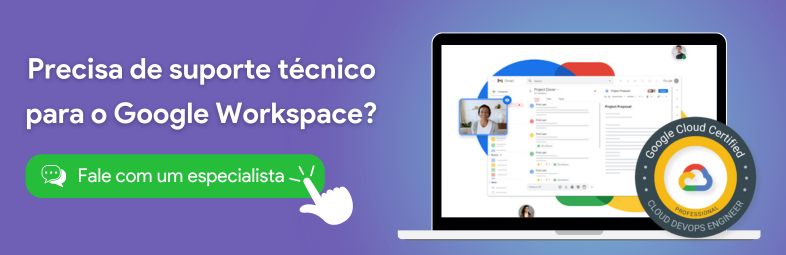
Como começar a usar IA nas planilhas
É muito simples! Basta seguir esses passos:
Como começar a usar o Gemini no Google Sheets
- Para começar, crie um arquivo usando o atalho sheets.new ou abra um já existente.
- Em seguida, clique no ícone do Gemini no canto superior direito.
- Logo depois, escolha o comando que deseja executar.
Uma caixa de diálogo se abrirá no canto esquerdo da tela. Por exemplo, você pode escrever: “Crie uma tabela com as vendas do mês de janeiro”.
- Por fim, clique em “Criar” e pronto! O Gemini irá executar a tarefa desejada.
Veja no vídeo a seguir exemplos de como usar o Gemini no Google Sheets:
3 Dicas para usar o Gemini com eficiência no Google Planilhas
- Em primeiro lugar, seja claro e específico: quanto mais detalhado você for, melhor será o resultado.
- Experimente diferentes comandos: o Gemini é muito versátil, então não tenha medo de experimentar diferentes formas de fazer suas perguntas.
- Por fim, use palavras-chave: usar palavras-chave como “criar tabela”, “analisar dados” e “gerar relatório” ajuda o Gemini a entender melhor o que você precisa.
O Gemini é uma ferramenta incrível que pode te ajudar a trabalhar de forma mais eficiente e produtiva. Se você ainda não experimentou, não perca mais tempo! Comece a usar o Gemini hoje mesmo e veja como suas planilhas podem se transformar. 😉
Vale ressaltar que você precisa contratar o Gemini Advanced ou o Gemini para o Google Workspace para utilizar o Gemini no Google Slides. Ficou com alguma dúvida? Fale conosco.
Conheça também nosso Instagram e fique por dentro das dicas Google Workspace:
#gemini #googleplanilhas #googlesheets #inteligenciaartificial #ia #automatizacao #analisededados #criartabelas #gerarrelatorios


